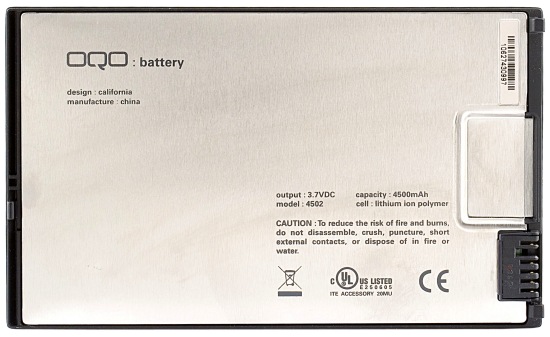Основное достоинство ноутбуков, как известно — мобильность. Тем не менее, ноутбук — штука все-таки достаточно большая и тяжелая, для его переноски всегда нужна отдельная сумка или чехол. Для тех, кто большую часть рабочего времени проводит в поездках, и самый портативный ноутбук может быть неудобным. Долгое время единственной альтернативой были КПК. Однако наряду с достоинствами, такими как небольшие размеры, вес и длительное время работы от батареи, у КПК есть целый ряд существенных недостатков, которые всегда мешали использовать его, как полноценную альтернативу ноутбука. КПК достаточно неудобно использовать из-за небольшого размера экрана и неудобной клавиатуры (она либо отсутствует полностью, либо очень маленькая). Вообще, у этого устройства совершенно другая идеология работы. Применению КПК в корпоративной среде во многом препятствует то, что у них собственная операционная система, в которой не работает подавляющее большинство приложений Windows, ограниченная совместимость рабочих файлов, некоторые другие ограничения.
Новое устройство OQO во многом представляет собой удачный компромисс между этими двумя классами устройств. По размеру и весу он сопоставим с КПК, однако при этом имеет платформу, совместимую с ПК, и полноценную операционную систему Windows.
Тем не менее, если вы покупаете OQO не как игрушку под влиянием момента, то следует учитывать: это нишевой продукт, имеющий не только свои большие плюсы, которые проявляются при определенных условиях, но и целый ряд ограничений, которые могут сделать его использование неудобным. К тому же, устройство, скажем так, недешевое (стоимость OQO model 2 составляет от 60 000 в младшей конфигурации до 120 000 в самой дорогой версии), поэтому покупать его наобум не стоит. Надеемся, что эта статья поможет вам объективно оценить возможности устройства и то, насколько оно необходимо вам.
Корпус, первые впечатления
OQO поставляется в большой почти квадратной картонной коробке радикально черного цвета. Внутри нее лежит 4 узких коробки. В самой верхней лежит сам OQO в прозрачной упаковке, ниже — еще три коробки с разными аксессуарами. У нас это было зарядное устройство и мини-док. Из стандартной поставки нам не достался только чехол, поэтому и впечатлений от него нет. Впрочем, в продажной версии он присутствует.
Кстати, в модели OQO существует несколько разных комплектаций, которые зависят от некоторых компонентов устройства. Например, в версии OQO с операционной системой XP Tablet Edition дополнительно поставляется стилус + чехол на пояс с отверстием для хранения стилуса.
С первого взгляда OQO напоминает большой КПК или коммуникатор. И размерами, и соотношением сторон корпуса, и общим внешним видом. По конструкции корпуса OQO — горизонтальный слайдер. Экран сдвигается по длинной стороне, под ним расположена клавиатура. Выглядит OQO стильно и дорого.
На первый взгляд кажется, что корпус у OQO очень крепкий. Учитывая стоимость, мы старались его не мучить, но наощупь конструкция корпуса кажется очень прочной. Боковые грани сделаны, такое впечатление, из металла (по данным производителя — магниевый сплав), сзади — батарея, тоже в крепком корпусе. Кстати, на корпусе батареи есть вставка, под ней четыре светодиода. Если нажать на нее, то загоревшиеся светодиоды отразят, насколько еще заряжена батарейка, т.е. оставшуюся емкость можно проверить, не включая устройство.
Скользящая часть экрана, дополнительно к механизму, сверху удерживается двумя металлическими «ушами», их видно на фотографиях. Они удерживают крышку, чтобы она не изгибалась вперед-назад относительно корпуса. Если не прикладывать чрезмерных усилий (а мы не прикладывали), то двигающаяся часть держится на корпусе очень крепко, не думаю, что ее так просто отломать. Раздвижной механизм оснащен доводчиком, если толкнуть крышку, сначала она упирается, но потом идет очень легко и сама дощелкивается до конца. Так же и при обратном складывании. Доводчик делает использование слайдера очень удобным и приятным.
Экран уже в стандартной поставке покрыт защитной пленкой, которая покрывает всю переднюю панель. Думаю, когда она затрется и поцарапается, ее можно будет легко заменить, а стоит такая пленка недорого. Но защитного стекла над матрицей нет, поэтому даже если несильно нажать пальцем, на экране появляются искажения. Пальцем, экран не продавишь, а вот если в кармане OQO прижмется экраном к чему-то, или его сожмет в сумке — последствия могут быть самые печальные. Поэтому пользоваться OQO стоит с осторожностью и особенно беречь грань с экраном.
Батарея закреплена в корпусе хорошо: у нее два крепежных уха с одной стороны, с другой она защелкивается подпружиненной защелкой. Мне кажется, что она не разболтается.
Внешние интерфейсы, возможности по расширению
Если использовать OQO в качестве универсального компьютера, то на первое место выходят возможности по подключению на первый план, так как работать на нем в стационарных условиях достаточно неудобно. Центральную роль тут играет док-станция.
Все разъемы расположены на нижней грани. Левее всего находится аудиоразъем (это обычный штекер 3,5 мм, в него можно вставить наушники или любой кабель). Далее идет HDMI — OQO можно подключать монитору или современному телевизору и использовать их как более крупный дисплей, также можно подключить OQO к проектору (HDMI — в принципе, та же реализация DVI). Далее, за решеткой вентиляции находится универсальный разъем. В него можно напрямую вставить зарядку, а можно — специальный порт расширения: на нем есть такой же разъем (в который вставляется зарядка), а также аналоговый выход VGA на внешний монитор и разъем для проводной сети. Наконец, в правой части находится порт USB. Очевидно, что при постоянном использовании один порт — это очень мало, если подключать внешние устройства. Например, вставил флэшку — и привет. Если вы хотите использовать внешнюю клавиатуру и мышь, то нужно обязательно иметь USB-хаб или пользоваться беспроводной техникой с поддержкой Bluetooth. Впрочем, это мелочи, т.к. OQO не может самостоятельно стоять на столе под удобным углом, т.е. его либо надо ставить на подставку (или док-станцию), или подключать и монитор, и периферию, тогда необходимость использования хаба уже непринципиальна (или использовать порты на доке).
На верхней грани расположена только решетка вентиляции.
На левой грани расположена только кнопка включения. Рядом с ней — щель для замка Кенсингтона, дальше — кнопка крепления батареи. Выше — декоративная вставка, над ней — рамка крепления движущейся части с экраном.
На правой грани вообще нет кнопок, только еще одна решетка вентиляции, рамка. Наверху видно верхнюю часть антенны GPRS-модема.
Так как OQO - портативное устройство, для него очень важно наличие беспроводных интерфейсов связи. Любая модификация оснащена Wi-Fi и Bluetooth. В нашей модели, которая считается топовой, также установлен GPRS-модем с поддержкой EDGE и 3G (не проверялось), работающий в сотовых сетях. В корпусе сделана специальная выдвижная антенна, которую можно использовать для улучшения связи. В принципе, использование GPRS-модема очень удобно: с помощью OQO можно выходить в Интернет из любого места, работать с почтой, подключаться к корпоративной сети и пр. На мой взгляд, это весомый плюс.
В комплекте идет две утилиты управления. Одна управляет включением и выключением беспроводных интерфейсов. Она отвечает только за включение и выключение интерфейсов, поэтому ее можно использовать в паре со стандартными интерфейсами Windows. Вторая утилита называется mobilink и предназначена для управления подключениями, в частности, создания профилей подключения. Дизайн основного окна программы стилизован под экран старого сотового телефона. Программа поддерживает, в частности, профили Wi-Fi. Но основное ее достоинство в том, что она работает на трех уровнях: проводная сеть, Wi-Fi и сотовая сеть, и может автоматически переключаться между ними. Благодаря этому устройство может само подбирать наиболее быстрый из доступных интерфейсов связи.
Конфигурация
| процессор и чипсет | 1,6 ГГц VIA C7M ULV VIA VX700 с встроенным графическим процессором |
| операционная система | Windows Vista® Ultimate, Business Windows® XP Tablet PC Edition 2005, Windows® XP Professional |
| устройство хранения данных и память | жесткий диск емкостью до 120 ГБ технология защиты жесткого диска в случае падения компьютера до 64 ГБ SSD флеш-память (опция) память 1 ГБ DDR2 SDRAM |
| дисплей | 5” WVGA LCD разрешения 800×480, 1000×600 и 1200×720 экран со встроенным дигитайзером (сенсорный экран) возможность подключения VGA, HDMI или DVI монитора с разрешением до 1920×1200 |
| устройства ввода | клавиатура с подсветкой – 58 клавиш: 4 клавиши СмартЛок™, 18 функциональных клавиш, и отдельная цифровая клавиатура – отдельные клавиши кнопок мыши и функции масштабирования изображения устройство управления указателем мыши устройство прокрутки ТачСкроллерс™ цифровой стилус (опция) |
| беспроводные устройства и подключение к сети | мобильный модем (опция) — UMTC/HSDPA 2100МГц, GSM/GPRS/EDGE 900/1800МГц (скорость до 7,2 Мбит/с) |
| порты | аудио порт — 3,5 мм линейный аудио вход-выход видео выход — HDMI, VGA 1 порт подключения док станции, питания 1 USB 2.0 порт |
| аккумулятор | съемный литий-ионный аккумулятор емкость — 4500 мАч (стандартный), 9000 мАч (увеличенной емкости) средняя продолжительность работы — 3 часа (стандартный), 6 часов (увеличенной емкости) |
| безопасность | устройство безопасности Atmel TPM версии 1.2 (система защиты целостности данных и защиты от вирусов) система шифрования VIA Padlock™ (возможность шифрования, хранящихся на жестком диске данных) технология защиты жесткого диска в случае падения компьютера |
| размеры и вес | размеры (ш/в/г) 142 × 84 × 26 мм вес 450 грамм со стандартной батареей (вес может варьироваться в зависимости от конфигурации) |
| сервис и гарантия | 1 год гарантии техническая поддержка по e-mail |
У нас на тестировании была модель в максимальной комплектации, со следующими характеристиками:
- 1,6 ГГц VIA C7M ULV
- 1 ГБ DDR2 SDRAM
- 32 ГБ SSD
- Bluetooth 2.0 EDR, WiFi 802.11a/b/g, 3G модем
- XP Pro
Стоит отметить использование SSD (в подавляющем большинстве конфигураций вместо него используется жесткий диск объемом 120 ГБ) и наличие сотового модема.
OQO построено на платформе VIA C7M. Процессор минимально работает на частоте 0,4 ГГц, максимально — на 1,6 ГГц. В побывавшей на тестировании модели установлен 1 ГБ оперативной памяти.
Видеоадаптер используется S3 Chrome — довольно старое и слабое видеоядро. Тем не менее, его вполне хватает для двухмерной графики, да и видеоролики из Интернета у меня шли без проблем. Смотреть фильмы на OQO также можно без каких-либо проблем. Единственное — я заметил проблемы с перерисовкой экрана, если увеличить разрешение экрана (т.е. включить масштабирование), но мне кажется, это проблемы не аппаратной, а программной части. Со всеми конфигурациями можно ознакомиться на сайте производителя, на этой же страничке можно увидеть и цены на различные комплектации устройства.
Органы управления
Как вы видите, на лицевой панели органов управления почти нет. В правом нижнем углу расположены две полоски — это полосы прокрутки. Их чувствительность можно настроить в меню управления, но я не почувствовал особой разницы от изменения положения регулятора. В принципе, полосы прокрутки удобнее всего использовать, когда клавиатура закрыта, тогда и они остаются единственными органами управления на корпусе. Например, удобно закрыть клавиатуру и читать документ, прокручивая его полосой прокрутки. Основная проблема в том, что на любом уровне чувствительности (я пробовал в ридере), когда проводишь пальцем, компьютер иногда воспринимает это как одиночное движение, а иногда — как двойное, соответственно, прокручивает две страницы сразу. Крутить туда-обратно по две страницы можно долго. Правда, это заметно в программе для чтения, где одно движение прокручивает страницу. Word, например, за одно движение прокручивает одну строку, поэтому там этот недостаток не ощущается.
Второе устройство для работы в режиме планшета — это стилус. В OQO используется технология Wacom, поэтому экран реагирует только на нажатие своего стилуса, работать с ним другим предметом или пальцем не получится. Кстати, в комплекте с нашим устройством стилуса не было (не предусмотрен), поэтому его придется покупать отдельно! Советую это учесть, стилус все-таки делает работу с OQO гораздо удобнее. Однако с использованием стилуса связана еще одна неприятность: в корпусе OQO нет для него места. Если у вас нет специального чехла на ремень (где предусмотрено для него место) или вы им не пользуетесь, а предпочитаете носить устройство в кармане, то стилус просто некуда девать. При этом я крайне не рекомендую носить стилус в том же кармане, что и сам OQO, он легко может поцарапать устройство. Также стоит отметить, что у меня в углах экрана положение пера очень сильно не совпадало с положением курсора, т.е. надо проводить калибровку.
Огромным достоинством OQO является наличие клавиатуры. Работать с экранной клавиатурой достаточно неудобно, да и высокой скорости на ней не добьешься. Поэтому уже сам факт ее наличия — большой плюс. К тому же, клавиатура у OQO очень хорошо продумана, она оставила очень приятное впечатление.
Как и у всех аналогичных устройств, клавиатура оптимизирована для работы большими пальцами. При работе OQO держишь двумя руками, а большие пальцы лежат на клавиатуре. Функциональность клавиатуры очень продумана.
В OQO реализован аналог технологии трэкпоинт — управление осуществляется «пеньком», который можно отклонять в разные стороны. После недолгого привыкания пользоваться им очень удобно. Для «левой» и «правой» кнопки мыши сделаны большие удобные клавиши под другой большой палец. В общем, функциональность «мыши» оставила приятные впечатления.
К клавиатуре на этом планшете с традиционной меркой не подойдешь, ведь она оптимизирована для работы двумя пальцами. В целом, расположение клавиш мне показалось удобным. Я уже отметил чрезвычайно удобную реализацию функциональности управления курсором. Под левый большой палец вынесены большие клавиши shift ctrl, Fn, Alt. Обратите внимание, что эти клавиши имеют специальную функцию — если нажать клавишу, рядом с ней загорится зеленый индикатор и клавиша останется «нажатой» — так выполняются сочетания. Если подержать клавишу, то индикатор будет не мигать, а гореть постоянно — теперь можно выполнить любое количество сочетаний с этой клавишей. Чтобы выключить режим, достаточно еще раз нажать на нее.
Отдельно стоит рассказать о раскладке. Если пользоваться английским языком, то все шикарно. С русским проблема в том, что на клавиатуру надо наносить еще и русскую раскладку. Сделать это сложно: во-первых, сами клавиши маленькие, во-вторых, они даже в варианте только с латинской раскладкой уже достаточно сильно загружены символами. В общем, авторы справились — русские буквы есть на всех клавишах и достаточно читаемы. Основная проблема — на некоторых клавишах русские буквы сделаны в левом нижнем углу, а на некоторых — в правом верхнем. Поэтому искать их неудобно. Правда, я через неделю использования практически привык к раскладке и перестал ориентироваться на расположение букв на клавишах. Так что, думаю, после привыкания этот недостаток станет незначительным.
У OQO есть отдельный цифровой блок, расположенный за устройством управления курсором. Мне такое решение показалось очень удобным: с цифрами работать придется в любом случае, а здесь они расположены под пальцем правой руки. В сочетании с Fn те же клавиши выступают как клавиши верхнего ряда Fxx.
Кстати, клавиши достаточно сильно нагружены дополнительными функциями, практически каждая клавиша может выполнять то или иное действие. В частности, на обычные клавиши выведены все функции управления устройством, которые в ноутбуках обычно реализованы по сочетанию с Fn. В целом, все реализовано достаточно удобно, у меня не возникало проблем с теми функциями, которыми я пользовался.
Наконец, последние две клавиши, о которых хотелось бы сказать — это клавиши уменьшения/увеличения разрешения экрана. Экран у OQO небольшой, в некоторых случаях его физических размеров просто не хватает. Масштабирование реализовано удобно: не просто увеличивается/уменьшается картинка, а реально меняется разрешение рабочего стола в Windows (т.е. таскбар, например, становится меньше). Разумеется, картинка размывается, т.к. пикселей на экране недостаточно. Смотреть веб-страницы, например, не получится: мелкие расплывающиеся шрифты читать невозможно. А вот, если нужно охватить взглядом картинку или таблицу, такое решение вполне применимо.
Док-станция
Наконец, последний аспект функциональности OQO, который достаточно много говорит об устройстве — это док-станция.
Дело в том, что с OQO удобно работать, в том числе в дороге, только если держишь его в руках. На ровной поверхности он не стоит и может только лежать экраном вверх. В этом случае работать с ним более-менее удобно только при помощи стилуса. Поэтому если вы хотите работать с OQO на рабочем месте, то нужно либо подключать к нему внешний экран и клавиатуру и мышь через его мини-докстанцию, либо все-таки купить большой док (стоит он порядка 17 000 руб., тоже недешево).
О производительности OQO мы поговорим в другом разделе, но она вполне достаточна для использования в офисных приложениях, таких как текстовый процессор, почта, Интернет, аська и пр.
Прелесть док-станции в том, что к ней заранее можно подключить все необходимые периферийные устройства: хороший большой монитор, клавиатуру, мышь, другую нужную периферию. В док-станции есть собственный оптический привод. Правда, я бы сказал, что набор портов все равно ограничен, например, всего три порта USB, этого, на мой взгляд недостаточно.
Так как все необходимое оборудование уже подключено к док-станции, то нужно лишь поставить на нее сам OQO. Операционная система сама подхватит новые устройства в соответствии с настройками. В нужный момент можно вытащить OQO из станции и взять его с собой, при этом все документы, приложения и настройки останутся с вами.
Работа с устройством
После столь монументального вступления, стоит все-таки включить устройство.
Клавиша включения находится на левом торце. Она утоплена в корпус и нажимается с ощутимым усилием. Думаю, если устройство болтается в кармане, случайных нажатий быть не должно.
Windows запускается обычным образом. Процесс загрузки происходит достаточно быстро. Засыпает и просыпается система также быстро.
Напомню, кстати, что тестовый экземпляр имеет диск SSD — на флэшпамяти. С таким накопителем OQO не боится ударов и падений — для сверхпортативного устройства это огромный плюс. Жесткие диски могут предложить лишь незначительно большую емкость. Что касается медленности SSD, то в этом устройстве я ее не отметил — все работало достаточно шустро. Но я особо не гонял на нем тяжелые приложения, работающие с данными. К тому же, SSD используется только в топовой версии, которая стоит очень немало.
У нашего экземпляра экран сделан по специальной технологии, которая, как заявляет производитель, «позволяет работать на солнце». Я подозреваю, что речь идет о трансрефлективном экране. На солнце экран выцветает, но при максимальном уровне подсветки с ним вполне можно работать даже на прямом солнечном свете. Причем работать полноценно: смотреть картинки (уровень контрастности падает, но все видно) или читать тексты, не напрягая глаз. Если уменьшать подсветку матрицы, то читаемость быстро ухудшается, на минимуме разглядеть что-либо невозможно. В целом, для работы на солнечном свете OQO подходит хорошо.
Яркость подсветки регулируется в широких пределах, но в целом ее можно охарактеризовать как высокую. На максимуме экран яркий, цвета живые, здорово смотреть фильмы и пр. Всего положений регулировки около 20. На минимальном уровне подсветка отключается совсем. Однако если поднять ее хотя бы на один уровень, то она сразу включается на достаточно высоком уровне — в полной темноте экран светится ярко, глаза могут уставать (например, у ASUS Eee PC 900 матрица в темноте светится очень слабо, для глаз это лучше).
Разрешение экрана — 800×480 точек. Как я уже упоминал, в OQO реализована возможность менять разрешение — нажимая кнопки +/-, можно увеличивать или уменьшать разрешение (именно разрешение, а не масштаб, т.к. окна меню и пр. тоже будут уменьшаться). Далее рабочий стол масштабируется до размеров экрана, т.е. отображается целиком, без скроллинга. Нормально работать с текстом можно только в оригинальном разрешении, в остальных вариантах экран очень сильно мылит. Однако в других ситуациях такая возможность может оказаться очень полезной — например, если окно приложения не влезает на экран в оригинальном разрешении.
Стоит упомянуть об одной эксплуатационной особенности. На нашей модели был установлен датчик освещенности. К моему удивлению, он оказался не подключен к системе управления яркостью матрицы. Единственное, что он делает — автоматически включает подсветку клавиатуры в случае, если внешнее освещение слабое. Вообще, даже эта функция удобная — открываешь клавиатуру, и услужливо включается подсветка. Ведь если подсветка не включится, ее надо будет включить вручную, а для этого надо запомнить, какое сочетание на клавиатуре за это отвечает, и где расположены клавиши. Вообще, этот датчик — хороший пример продуманности устройства. Единственное «но» — насколько я помню, этот датчик дает неплохую прибавку в цене устройства.
Подсветка клавиш сделана как в телефонах — яркие синие диоды светят через прозрачные контуры букв. В варианте с английской клавиатурой все просто отлично: четкие символы, буквы отлично читаются, организация подсветки на высоте: пользоваться можно без проблем. Подсвечиваются и латинские, и русские символы.
Об удобстве клавиатуры при печати говорить сложно. С одной стороны, это не десктопная клавиатура, с другой — для таких устройств, на мой взгляд, эргономика близка к оптимальной. Управлять курсором очень удобно, все органы находятся под рукой. Раскладка в целом тоже близка к оптимальной, особенно мне понравилась работа кнопок Fn, ctrl и shift — очень продуманно и удобно. После привыкания печатать можно с достаточно большой скоростью. Так что в целом, для своего класса устройств клавиатура отличная.
Разрешения экрана мне лично не хватало: постоянно приходилось пользоваться прокруткой. Ну, собственно, это очевидная особенность, просто надо быть готовым, что на экран умещается достаточно мало текста (особенно это заметно в Интернете, очень многие страницы оптимизированы под разрешение 1024 и выше точек по горизонтали). Листать страницы мышкой неудобно, поэтому начинаешь пользоваться полосами прокрутки. По расположению они удобны — до них можно дотянуться. Но вылезает вышеописанная проблема с чувствительностью — трудно поймать момент, чтобы не «перекрутить» страницу.
Что касается нагрева, то OQO, несмотря на то, что построен на очень тихой и малопотребляющей платформе VIA C7, нагревается. Хотя понятно, что организовать теплоотвод в таком маленьком корпусе проблематично. У меня OQO никогда не нагревался до состояния, когда его было неприятно держать в руках — просто становился теплым. Если ноутбук загрузить (я включал просмотр флэш-роликов), вентилятор работает очень шумно и на высокой ноте, иногда переключаясь на более тихий ход. Шумит OQO почти всегда. Ночью в тихой комнате шум заметен — он однозначно громче, чем средний ноутбук.
Наконец, самое главное для такого устройства — время работы от батарей. У меня при выключенных всех беспроводных интерфейсах OQO отработал меньше трех часов (чтение и раскладывание пасьянсов). Если лазить по youtube через Wi-Fi, то час Х наступает гораздо раньше — чуть больше часа. Таким образом, со штатной батареей автономность у устройства не очень большая, а автомобильные и переносные зарядки точно станут лучшими друзьями покупателя. Кстати, я еще обратил внимание, что батарейка очень быстро садится, если оставить OQO в ждущем, а не в спящем режиме — так его хватало хорошо если на два дня. Правда, для этой модели OQO есть батарея двойной емкости, с которой он должен работать побольше (вообще, по моему опыту, такие батареи прибавляют ко времени автономной работы где-то чуть больше, чем треть, увеличения вдвое добиться не удается). Но вот сколько будет весить и так достаточно тяжелый OQO и насколько удобно его будет носить?
Позиционирование и функциональность продукта
Одно из основных применений OQO — бизнес-инструмент. И в этом качестве он выглядит очень интересно. С одним важным дополнением: с док-станцией.
Давайте рассмотрим основные преимущества в этой сфере.
Во-первых, небольшие размеры и вес. В отличие от ноутбука, OQO можно носить в кармане. Правда, если положить его в карман пиджака, пиджак приобретает немалую инерцию и, поворачиваясь, можно ненароком кого-нибудь ушибить. Носить во внутреннем кармане куртки OQO вполне можно. Кроме того, он без проблем уместится в любой дамской сумочке — еще один весомый плюс устройства. Деловые женщины должны оценить его по достоинству.
Второй очень большой плюс OQO в качестве бизнес-решения: полноценная операционная система Windows. Это дает возможность работать со всеми нужными и привычными приложениями, иметь доступ к корпоративной почте, ставить нужные приложения для работы в корпоративной сети и пр. В общем, полная совместимость с любыми привычным и корпоративным ПО. В крупных городах, где есть возможность все время находиться в зоне действия различных беспроводных сетей связи, владелец OQO всегда будет оставаться на связи и сможет быстро получать доступ к необходимым данным и любому специальному ПО.
Если использовать OQO не только в дороге, то наличие док-станции также необходимо. Работать в руках с устройством можно, на столе — невозможно. В принципе, к OQO можно через переходник подключить монитор, USB-клавиатуру и мышь — тогда получится обычный настольный компьютер с очень маленьким системником. Док-станция же позволяет решить проблему кардинально: помимо подключения периферии, она еще позволяет держать OQO в удобном для работы состоянии (т.е. экраном к пользователю) и обеспечивает отличную легкость подключения: достаточно пары секунд, чтобы вставить OQO в разъем или вытащить его. Вычислительной мощности маленького компьютера вполне хватает для нетребовательного пользователя, который работает в офисных приложениях и не занимается тяжелыми расчетами.
Таким образом, он сочетает в себе два важнейших достоинства — совместимость со стандартным ПО для Windows и уникальную портативность.
В принципе, мининоутбук для бизнес-пользователей, часто находящихся в недолгих разъездах — это основное применение OQO.
Разумеется, OQO можно использовать в каких-то специальных сферах, но, как правило, речь идет о достаточно узких целевых группах. Я бы выделил две.
Во-первых, это компьютерные энтузиасты или люди свободных профессий, связанные с ИТ, которым необходимо постоянно иметь с собой компьютер (например, чтобы иметь возможность удаленной настройки и администрирования), а таскать для этих целей ноутбук не хочется. Для них размеры и платформа OQO станут настоящим спасением. Решающим вопросом тут будет цена — готовы ли они потратить на устройство такие деньги.
Во-вторых (и это достаточно актуально для России) — игрушка. Думаю, богатый человек не откажется иметь портативное функциональное устройство на знакомой ему платформе Windows, на котором можно посидеть в Интернете, поработать с текстовыми и табличными файлами, графикой, посмотреть видео. И он врядли будет обращать внимание на вопрос стоимости.
Вывод
Уникальность предложения OQO и занимаемой им ниши не вызывают сомнений. Основной останавливающий фактор, как мне кажется — цена устройства и допов к нему. Выбор OQO в топовой комплектации плюс ряд необходимых аксессуаров могут легко довести сумму покупки до почти 100—120 тысяч рублей, что по карману только состоятельным и много зарабатывающим людям. Так что вопрос цены, как обычно, является основным решающим фактором в вопросе выбора.